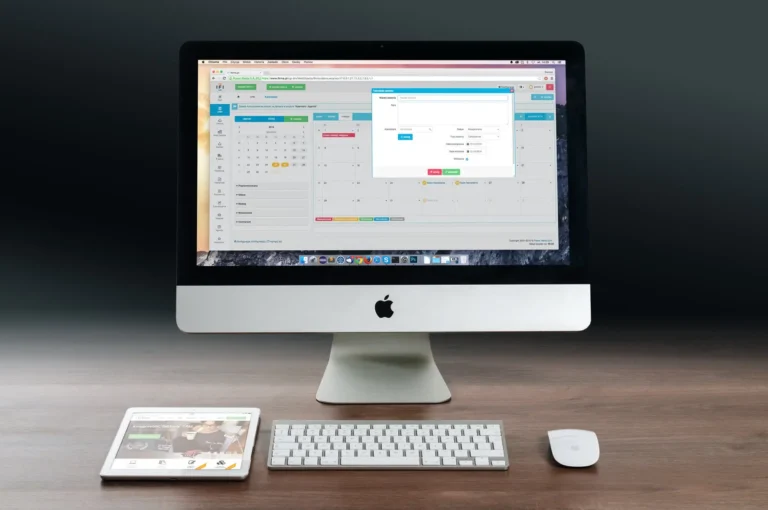Jo mere teknologisk avancerede moderne computere bliver, jo oftere har de forskellige fejl og mangler. Mulighederne ved moderne computere er utroligt store, og man kan gøre alt med en computer. Dette kan ofte forårsage konflikter mellem programmer og endda i selve systemet. Alle sådanne fejl registreres i særlige dokumenter, der kaldes logs. Macs har denne funktion
Der findes systemlogfiler på din Mac, som hjælper dig med at holde styr på og diagnosticere fejl på din computer. De er gemt som tekstdokumenter på Mac’ens systemdrev. Og macOS har endda et særligt program til at se sådanne dokumenter.
Sådan får du vist systemlogfiler i appen Konsol
Den nemmeste måde at finde systemlogfilerne på er ved at bruge konsolprogrammet. Det er faktisk ikke så svært. Du skal blot :
- Start Console, hvilket du kan gøre ved at søge i Spotlight ved at trykke på Command+Space, skriv “Console” og tryk derefter på Enter
- Du kan også finde Console-appen ved at gå til Finder > Programmer > Hjælpeprogrammer > Console
- Når du går til programmet, vil du som standard se en liste over konsolmeddelelser fra din computer
- Hvis du kun vil se fejlmeddelelser, kan du markere “Fejl og fejl“.
- Du kan også bruge søgefeltet til at finde den type fejl, du ønsker
Alle andre logfiler er tilgængelige i afsnittet Rapporter. Hvis du vil se programmets logfiler over nedbrud og hængninger, skal du gå ind i Systemrapporter eller Brugerrapporter, afhængigt af hvilken type program du har. Sådanne logfiler vil normalt blive vist med en .crash-, .diag- og .spin-udvidelse. Klik på dem for at få dem vist i informationsruden.
Sådan kopierer du logs til et tekstdokument
Du kan kopiere alle data fra logfilerne til et tekstdokument, og du kan give oplysningerne videre til udviklerne, så de kan analysere dem og gøre det lettere for dem at rette fejlene. Til dette har du brug for:
- Klik på Rediger
- Vælg derefter Vælg alle for at vælge alle meddelelser på den aktuelle skærm
- Derefter skal du gå til Rediger igen og derefter vælge Kopier for at kopiere dem til udklipsholderen
- Åbn derefter TextEdit. Du kan gøre dette ved at trykke på Command+Space, skrive “TextEdit” og trykke på Enter
- Her opretter du et nyt tekstdokument
- Tryk derefter på Rediger > Indsæt for at indsætte al den kopierede tekst
- Klik på File > Save for at gemme tekstfilen
Sådan finder du en logfil på disken
Journaler er tekstfiler, og du kan finde dem på din Macs lokale drev. Du kan navigere til dem i Finder eller via Terminal. Stierne til at finde dem er :
- Mappe med systemlogfiler: /var/log
- System Log: /var/log/system.log
- Mac Analytics-data: /var/log/DiagnosticMessages
- Logfiler for systemprogrammer: /Library/Logs
- Systemrapporter: /Library/Logs/DiagnosticReports
- Logfiler over brugerprogrammer: ~/(med andre ord: /Users/NAME/Library/Logs)
- Brugerrapporter: ~/(med andre ord: /Users/NAME/Library/Library/Logs/DiagnosticReports)
Hvis du har brug for at finde en af disse mapper, kan du også åbne konsollen. Højreklik på en af logfilerne eller mapperne i sidebaren, og vælg “Reveal in Finder” for at få vist dens placering på disken.